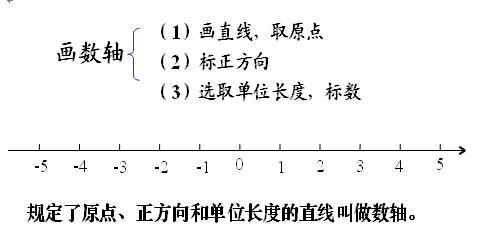电脑外放没声音怎么解决(电脑没有声音2024最新原因总结)
“这也太奇怪了吧?我的电脑最近都没有声音哎,在使用电脑时我就感觉哪里怪怪的。有朋友知道电脑为什么没有声音吗?怎么解决这个问题呢?”
在数字化时代,很多朋友可能会选择用电脑来观看视频、听音乐等。因此保持电脑的声音是非常必要的。电脑没有声音可能会让我们感到很不适。
那么,电脑为什么没有声音呢?今天小编就来给大家解答这个问题!
 电脑没有声音的常见原因:
电脑没有声音的常见原因:明明在用电脑听歌,但是突然电脑就没有声音了?电脑为啥不出声音?经过小编的整理,总结出了这么几个比较常见的原因:
1.音量设置问题: 这是最常见的原因。有可能我们在使用电脑时声音被无意间关闭,或者音量被调至最低而无法被听到;
2.误开静音模式:如果电脑上的静音模式被激活,声音将无法播放。这可能是由于操作系统设置或键盘上的静音键被按下;
3.音频输出问题: 如果扬声器、耳机或其他音频设备连接不正确或损坏,声音将无法传播;
4.驱动程序失效: 声卡驱动程序问题可能导致声音中断;
5.操作系统设置错误: 错误的操作系统设置可能会影响声音的播放,例如错误的默认播放设备设置。
 电脑没有声音怎么解决?
电脑没有声音怎么解决?电脑扬声器正常但是没有声音怎么办?这确实会让人感到很头疼。小编给大家总结了几个电脑没有声音的解决方法,可以按下方操作进行。
方法一:检查音量设置笔记本电脑听不到声音怎么弄?此时我们可以先对音量设置进行检查,看看是否是由于电脑被静音而听不到声音,操作如下:
1.点击任务栏上的音量图标;
2.查看音量状态,确保音量不是静音状态,并将音量调至合适水平,
3.如果误开了静音模式,及时进行解除即可。
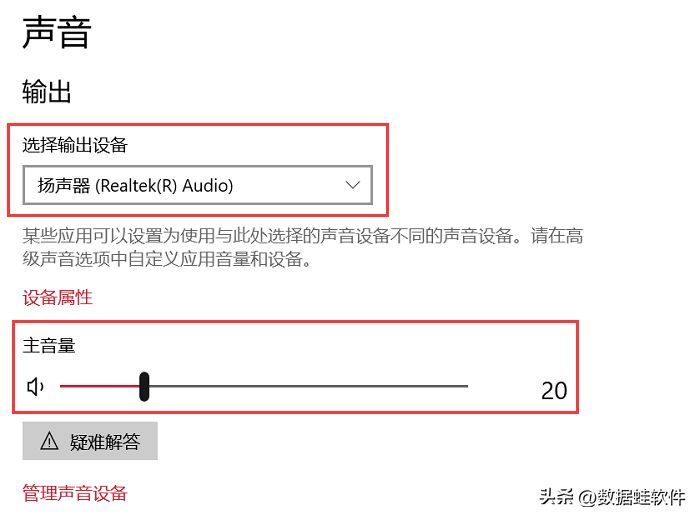 方法二:检查音频输出设备
方法二:检查音频输出设备有时候电脑的音频输出设备没有正确调整也会导致电脑没有声音。电脑音量开着没声音如何恢复?可以检查音频输出设备是否存在问题。
1.点击音量图标设置并点击【打开设置】;
2.确保输出设备为【扬声器】,并对主音量进行调整。
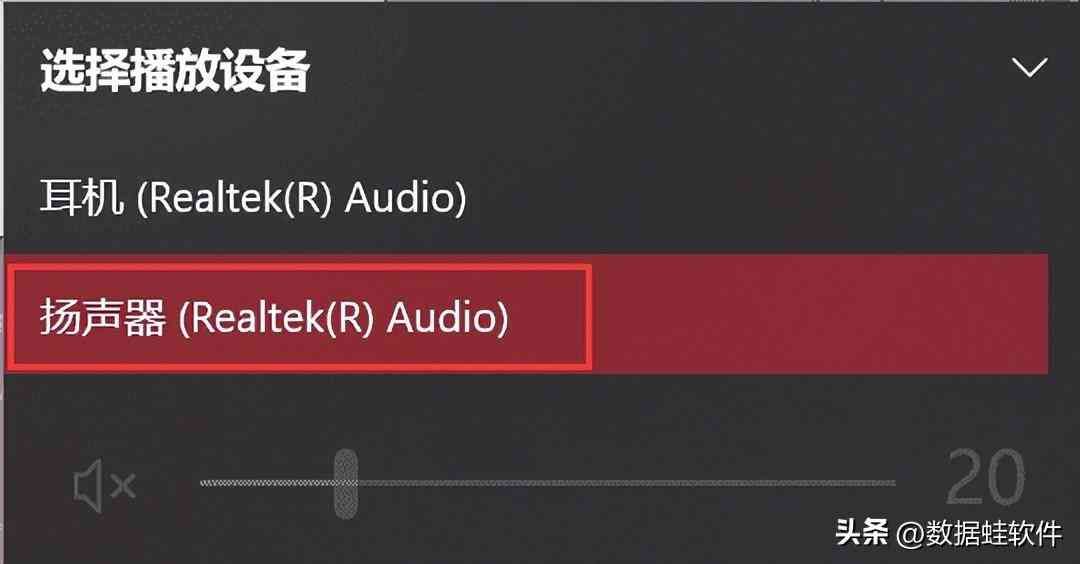 方法三:更新或重新安装驱动程序
方法三:更新或重新安装驱动程序解决电脑没有声音的问题也可以从更新或重新安装驱动程序入手,操作如下:
1.右键点击【开始】,选择【设备管理器】;
2.在【声音、视频和游戏控制器】下,找到声卡驱动程序,右键点击并选择【更新驱动程序】。
提示:如果问题仍然存在,尝试右键点击声卡驱动程序并选择【卸载设备】。然后,重启电脑,系统将重新安装驱动程序。
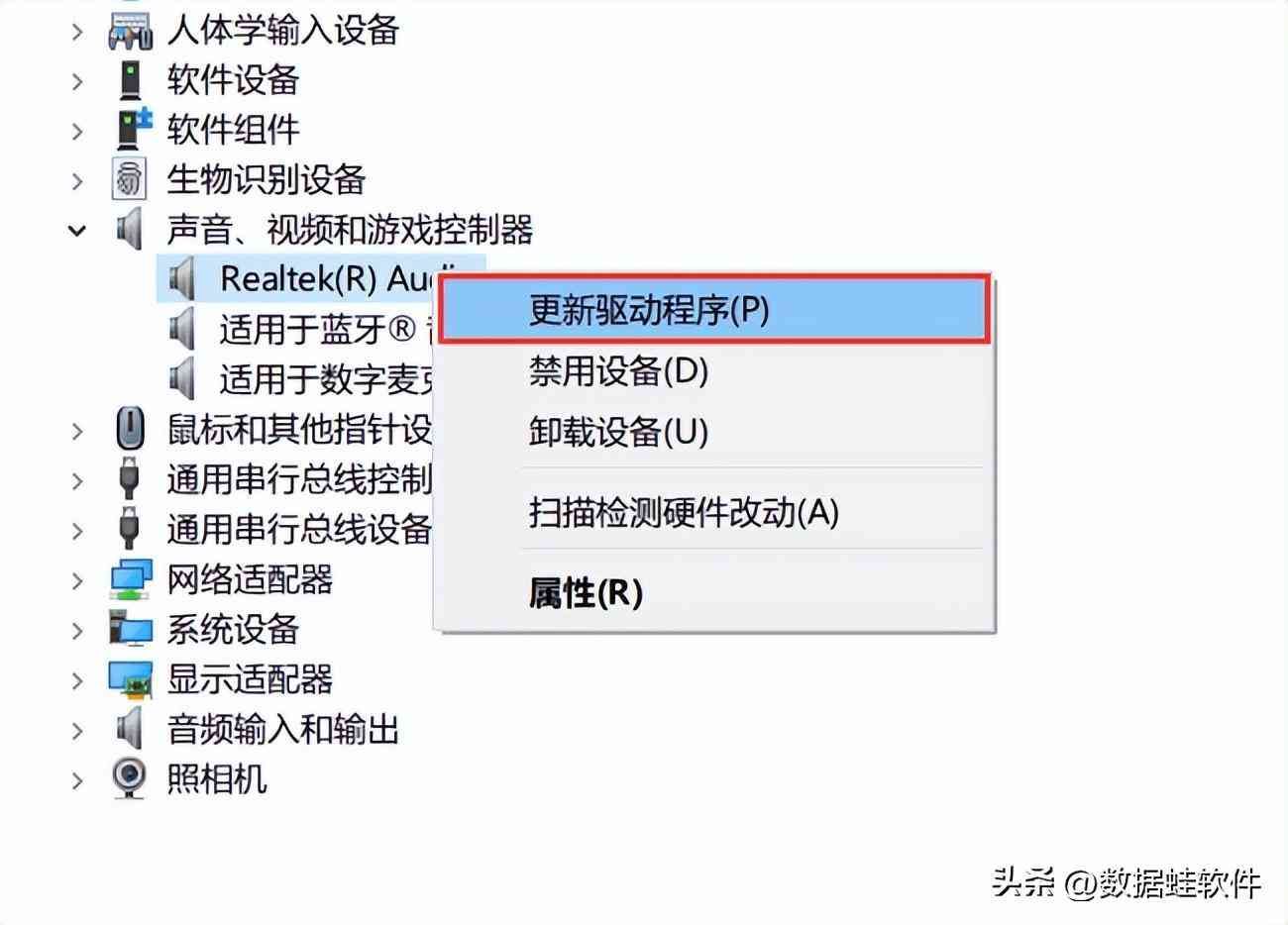 方法四:检查应用程序设置
方法四:检查应用程序设置在使用电脑看电影或者听音乐时,也可能会出现没有声音的情况,电脑为什么没有声音?可能是由于应用程序内部处于静音状态。此时,应该在特定的软件中开启声音。

电脑没有声音确实会很影响我们使用电脑时的体验感。关于电脑为什么没有声音这个问题,小编在上文也给大家分享了相关的原因和解决方法,希望能对大家有所帮助!
往期推荐:
电脑键盘打不了字按哪个键恢复?最新分享!
误删文件恢复软件,这2款小白也能轻松使用!
恢复删除的文件,3个宝藏恢复方法分享!